3 cách quay màn hình Samsung đơn giản và nhanh chóng
Những năm gần đây, tính năng quay màn hình thực sự rất hữu ích cho người dùng smartphone. Vậy cách quay màn hình Samsung như thế nào? Có khó hay không?
Hãy cùng Đức Huy Mobile tìm hiểu cách làm chi tiết trong bài viết dưới đây nhé!
Mục lục

Quay màn hình Samsung là gì?
Quay màn hình Samsung là cách ghi lại thông tin màn hình mà bạn muốn lưu lại hoặc chia sẻ với người thân, bạn bè những thông tin cần thiết, chẳng hạn nhưng hướng dẫn các bước chơi game, cài đặt các phần mềm hoặc thậm chí là chia sẻ một đoạn video ngắn mà bạn không thể tải về điện thoại,...
Đây là một tính năng cực kỳ hữu ích giúp người dùng chia sẻ thông tin một cách dễ dàng, nhanh chóng hơn thay vì phải giải thích dài dòng khó hiểu, bạn chỉ cần quay lại các thông tin cần chia sẻ trên màn hình và gửi đi người nhận sẽ nắm bắt thông tin dễ hơn.
Lợi ích quay màn hình Samsung
Sử dụng dễ dàng: Bạn có thể quay lại thông tin trên màn hình và gửi đi nhanh chóng, người dùng cũng tiếp nhận thông tin dễ hơn.
Hướng dẫn chi tiết: Đối với trường hợp chia sẻ cách cài đặt ứng dụng hay chơi game bạn có thể thao tác trực tiếp trên màn hình gửi đi để hướng dẫn người thân.
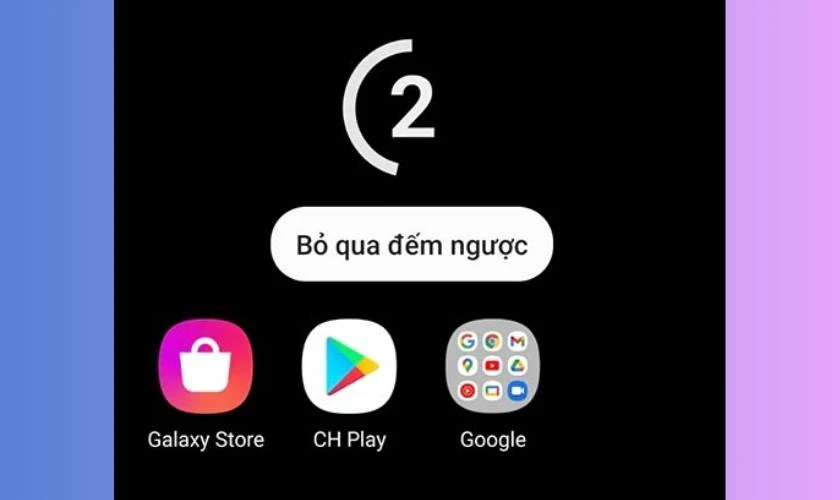
Lưu lại nhiều khoảnh khắc: Bạn có thể quay lại cuộc gọi video với người thân, một số hiệu ứng đẹp trên màn hình để xem lại khi cần.
Phục vụ cho học tập: Có thể quay lại các bài giảng, những video trực tuyến trên mạng để áp dụng vào việc học và có thể xem đi xem lại dễ dàng.
Cách quay màn hình Samsung trực tiếp
Chức năng quay màn hình Samsung không phải dòng nào cũng có. Đối với những dòng Samsung đời mới người dùng có thể quay trực tiếp mà không cần thêm app. Bạn chỉ cần thực hiện những thao tác sau đây.
Cài đặt cấu hình
Bước 1: Trước tiên vào ứng dụng cài đặt và bấm chọn Tính năng nâng cao .
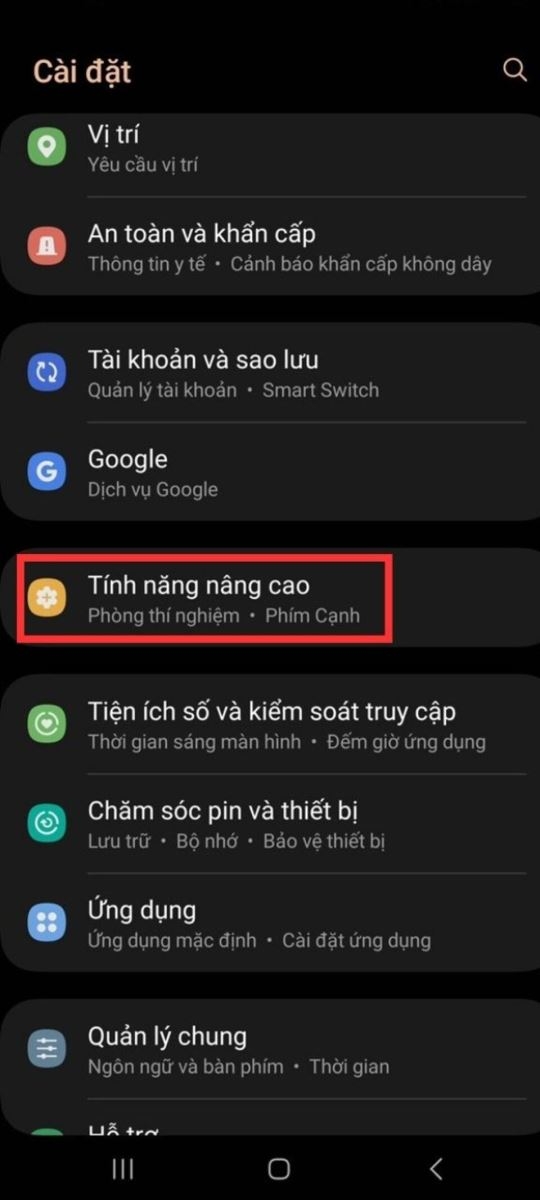
Bước 2: Kéo xuống bên dưới để chọn ‘Ảnh chụp màn hình và Trình ghi màn hình’.
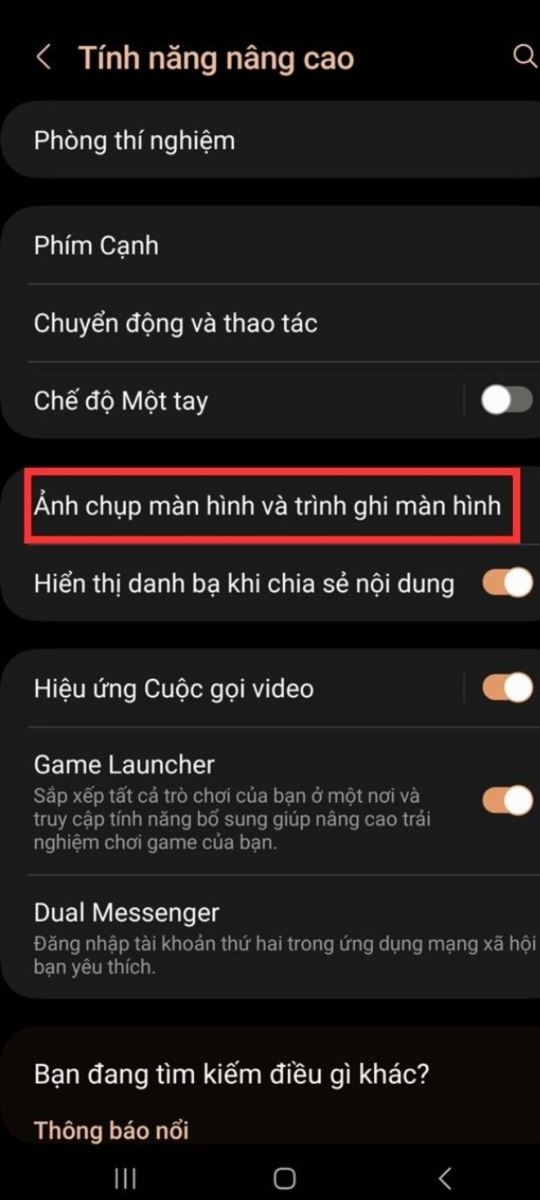
Bước 3: Trong phần Ghi màn hình, sẽ có 3 tùy chọn cho bao gồm: Chất lượng Video, Âm thanh và Kích thước Video Selfie.
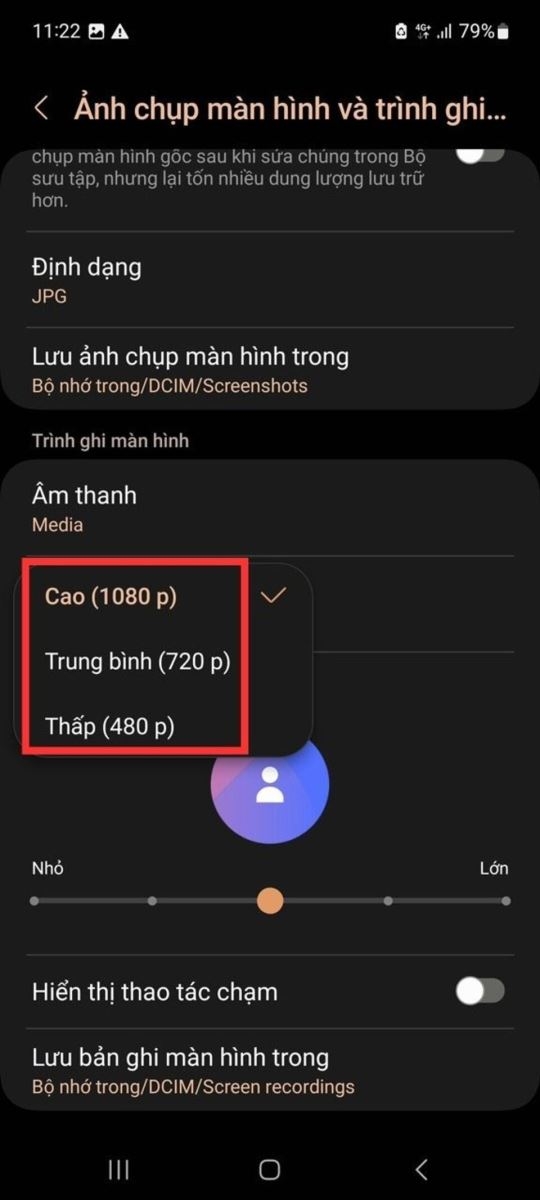
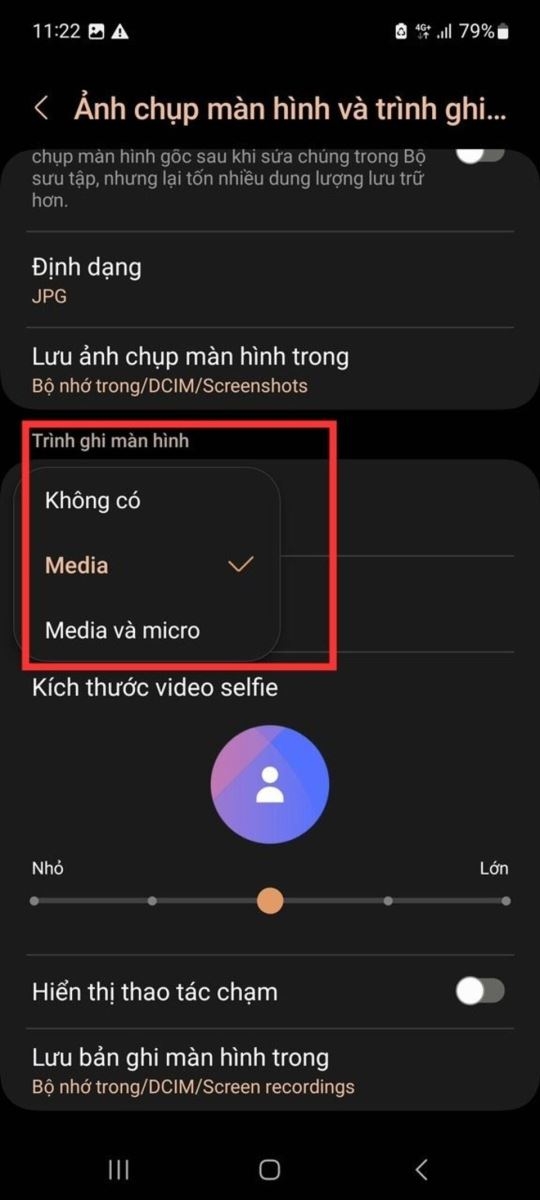
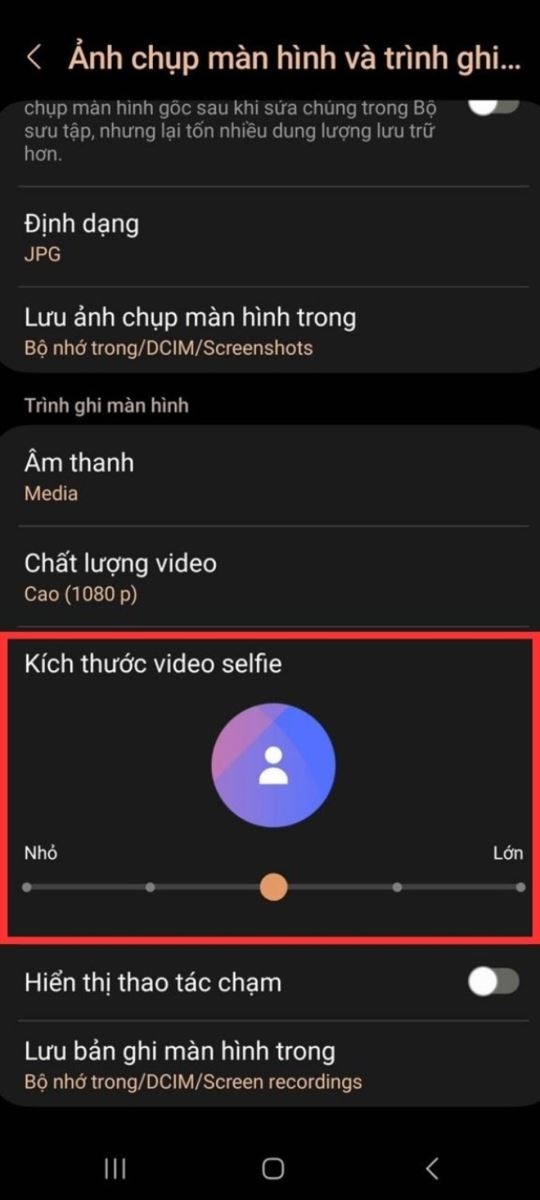
Lưu ý: Ở phần điều chỉnh người dùng chỉ cần chọn những phương án mà hệ thống đã đưa ra cụ thể ở từng mục.
- Mục “Âm thanh”:
Không có: Ở mục này, video ghi hình thường không có tiếng.
Media: Phần này âm thanh sẽ được phát ra trực tiếp từ âm thanh gốc bởi đoạn video mà bạn ghi lại.
Âm thanh Media và Micro: Phần này điện thoại sẽ ghi lại âm thanh gốc và âm thanh từ môi trường xung quanh.
- Mục ‘Chất lượng video’: Khi bạn chọn chất lượng càng cao video sẽ càng sắc nét. Tuy nhiên có thể khiến máy bị đơ hoặc tự dừng video.
Quay màn hình từ tính năng Trình ghi hình
Bước 1: Vuốt từ cạnh trên màn hình xuống để mở thanh Menu sau đó bấm chọn Trình ghi màn hình.
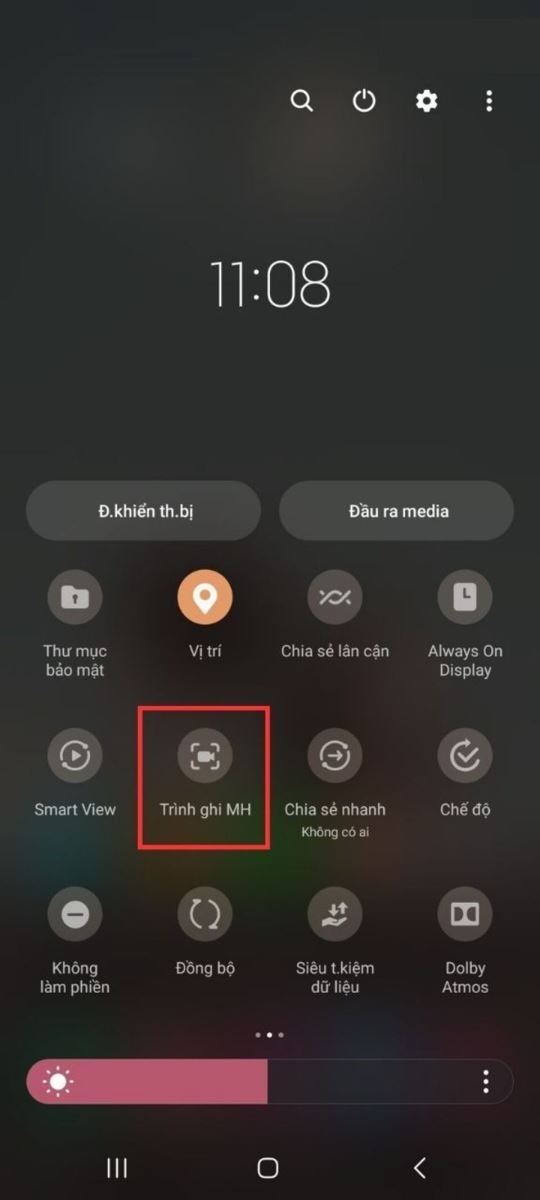
Bước 2: Tại đây bạn chỉ cần bấm chọn hộp thoại câu hỏi theo yêu cầu.
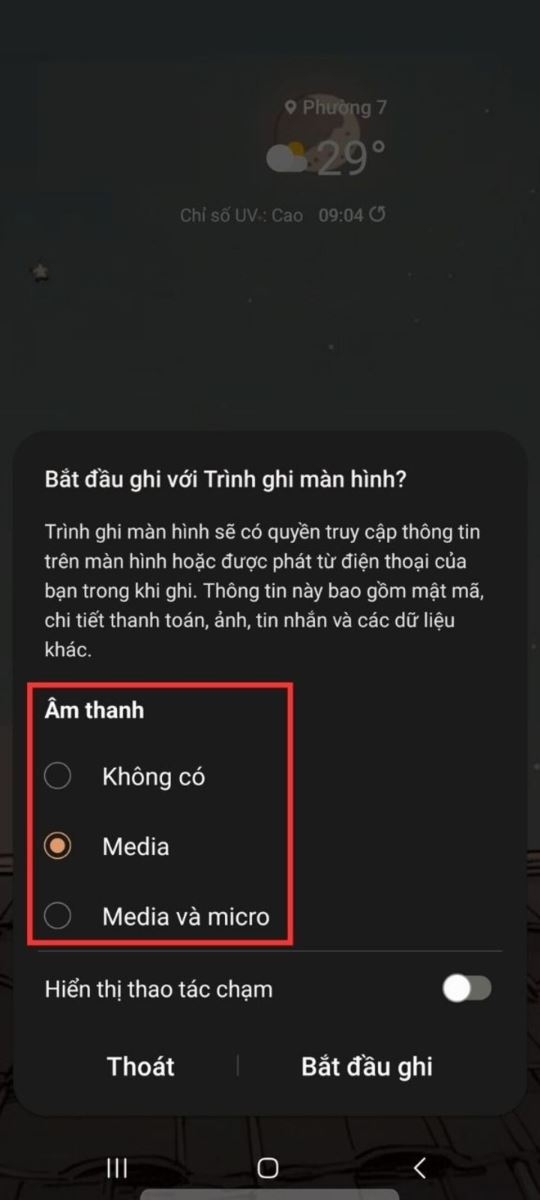
Bước 3: Sau khi bấm Bắt đầu ghi, hệ thống sẽ bắt đầu quay màn hình sau 3 giây đếm ngược.
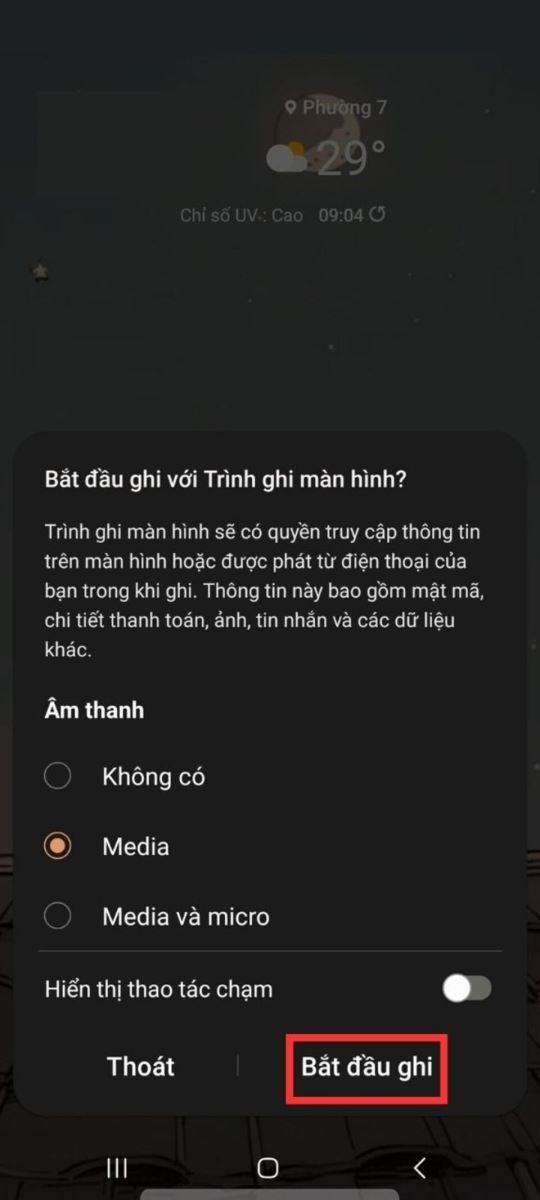
Cách quay màn hình Samsung nhờ phần mềm
Đối với những dòng Samsung không được hỗ trợ tính năng quay màn hình sẵn có người dùng có thể sử dụng các app sau đây để ghi lại màn hình.
Bằng AZ Screen Recorder
Đối với những dòng Samsung cũ chưa được tính hợp tính năng quay màn hình trực tiếp, người dùng có thể sử dụng AZ Screen Recorder để hỗ trợ bằng các bước sau đây:
Bước 1: Đầu tiên hãy vào CH Play để tìm AZ Screen Recorder hoặc Quay video màn hình - AZ tải về máy.
Bước 2: Khi ứng dụng đã được tải về chỉ cần ấn và giữ ứng dụng trên màn hình sau đó bắt đầu Cài đặt ứng dụng có biểu tượng hình bánh răng.
Bước 3: Tại đây, bạn có thể điều chỉnh cấu hình video theo nhu cầu rồi thoát ra giao diện chính.
Bước 4: Tiếp tục ấn giữ ứng dụng cho đến khi hiển thị thêm nhiều tùy chọn. Tiếp đến bấm chọn ứng dụng Camera để ghi hình. Lúc này, biểu tượng của app sẽ đổi thành thành đồng hồ đếm ngược.
Bước 5: Khi ấn vào app đồng hồ đếm ngược sẽ xuất hiện tiếp 3 tùy chọn bao gồm: tạm dừng, kết thúc ghi hình và chụp màn hình theo thứ tự từ trên xuống.
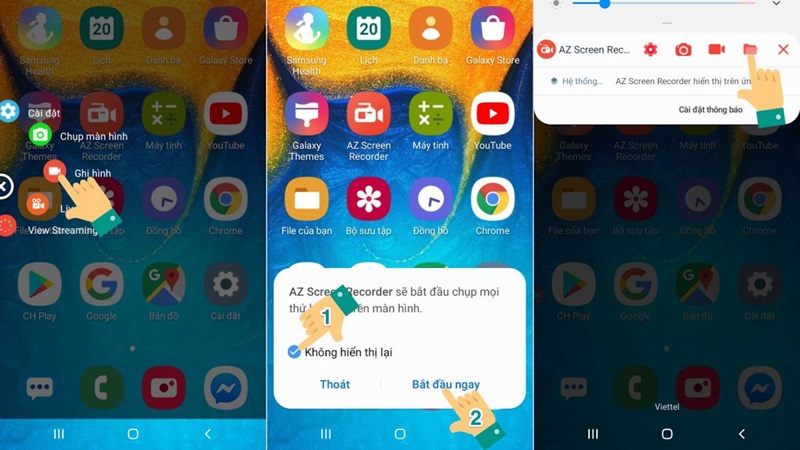
Bước 6: Sau khi kết thúc video bạn chỉ cần bấm Play thì đoạn clip vừa ghi lại sẽ được mở ra.
Bằng ứng dụng Rec
Bên cạnh AZ Screen Recorder thì ứng dụng Rec cũng được rất nhiều người chọn lựa để phục vụ trong việc quay màn hình Samsung.
Bước 1: Để có thể sử dụng, người dùng cùng vào CH Play hoặc Google Play Store để tải ứng dụng Rec về máy.
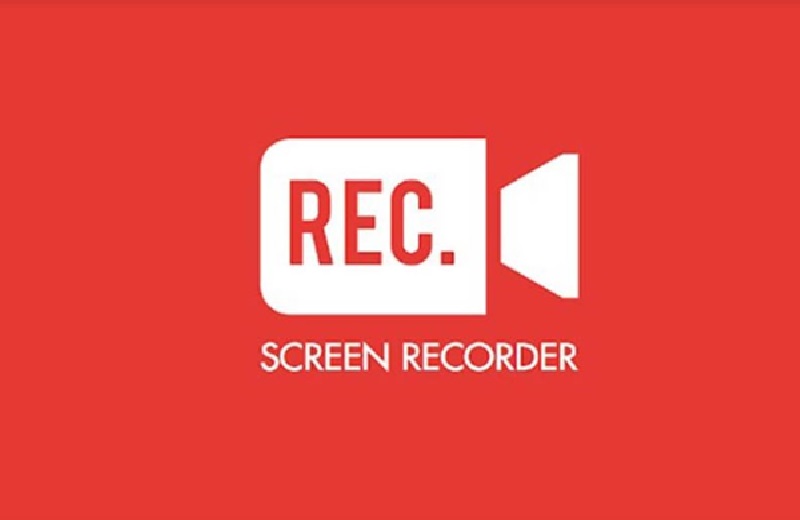
Bước 2: Sau khi ứng dụng đã được tải về, bạn có thể lựa chọn độ phân giải, chất lượng, chiều quay màn hình và nhiều tùy chọn khác. Nếu không ứng dụng sẽ sử dụng chất lượng đã được thiết lập sẵn.
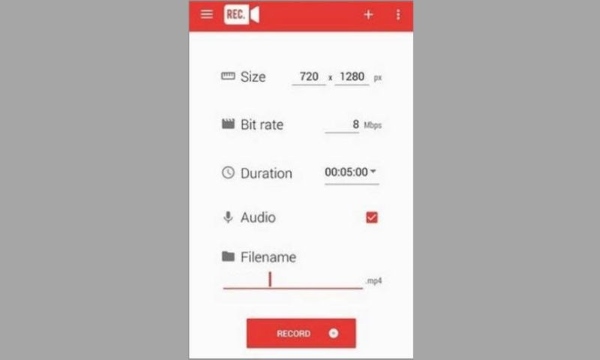
Bước 3: Khi ứng dụng đã được thiết lập, bạn chỉ cần bấm chọn Record để bắt đầu quay lại màn hình.
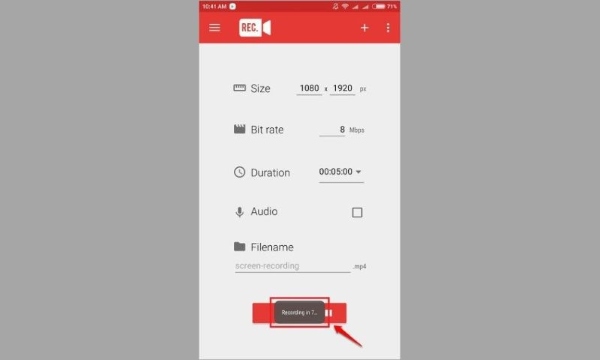
Bước 4: Sau khi quá trình quay màn hình Samsung hoàn tất, video sẽ được lưu lại ở định dạng .mp4.
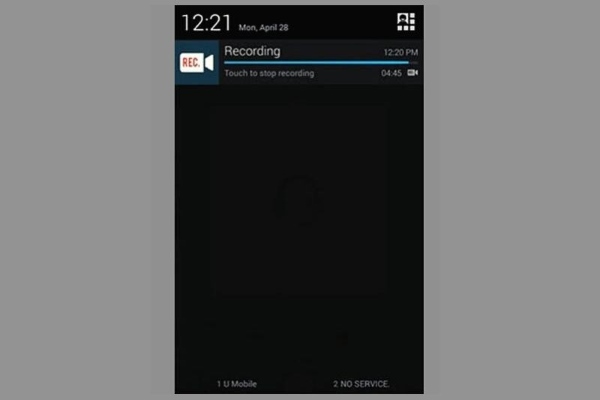
Lúc này, bạn có thể tìm để xem hoặc chia sẻ với người thân, bạn bè một cách dễ dàng.
Cách quay màn hình Samsung trên OneUI
Đối với điện thoại Samsung chạy hệ điều hành One UI, bạn cũng có thể thiết lập tính năng quay màn hình bằng các bước sau đây:
Bước 1: Từ điện thoại hãy mở Cài đặt lên, chọn Tính năng nâng cao (Advanced features).
Bước 2: Tìm và chọn mục Ảnh chụp và ghi màn hình. Tại đây, người dùng có thể chọn âm thanh, độ phân giải, chạm và điều chỉnh theo sở thích.
Bước 3: Sau khi đã cài đặt, vuốt màn hình từ trên xuống và chọn Trung tâm thông báo, chọn tiếp Quick Toggles.
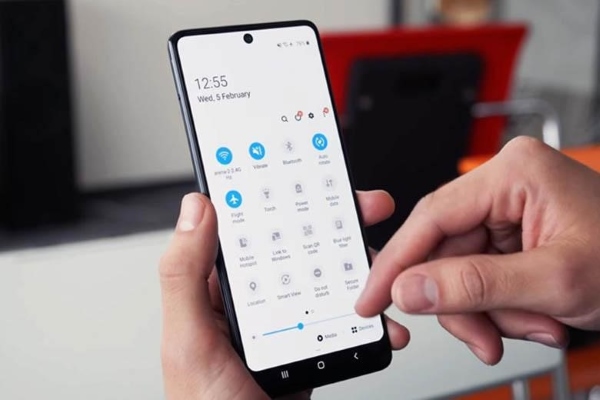
Bước 4: Bấm chọn biểu tượng quay màn hình và kiểm tra các tùy chỉnh.
Bước 5: Nhấn Bắt đầu quay và đợi đếm ngược 3 giây quá trình ghi màn hình sẽ bắt đầu.
Bước 6: Khi quá trình quay màn hình kết thúc, video được lưu trữ trong thư viện ảnh.
Những dòng Samsung có trình quay màn hình tích hợp sẵn
Galaxy Z: Tất cả các dòng ZFlip và ZFold đã ra mắt
Galaxy S: Dành cho các dòng từ Galaxy S8 trở lên
Galaxy Note: Dành cho các dòng từ Note 8 trở lên
Galaxy A: Dành cho các dòng từ Galaxy A33, A53, A73 trở lên
Galaxy M: Dành cho các dòng từ Galaxy M51 trở lên
Lưu ý quan trọng khi quay màn hình Samsung
Đây là tính năng dễ thực hiện và mang đến nhiều lợi ích trong đời sống, tuy nhiên khi sử dụng người dùng cũng cần phải lưu ý những điều dưới đây.
Có một số điện thoại Galaxy sẽ không được hỗ trợ tính năng này.
Không phải nội dung nào hiển thị trên màn hình bạn cũng có thể ghi hoặc chụp lại ảnh màn hình.
Sẽ không quay được cuộc gọi điện thoại hay VOIP. Ở một số ứng dụng cũng sẽ chặn lại tính năng này vì liên quan đến bản quyền.
Một số câu hỏi thường gặp
Làm sao để tiếp tục quay màn hình khi điện thoại bị đơ
Trong lúc quay màn hình, điện thoại của bạn bị đơ thậm chí tắt nguồn, khi gặp tình trạng trên, máy cũng tự động thoát ứng dụng ghi hình và quay về màn hình chính.
Trường hợp này xảy ra có thể là do ứng dụng bị lỗi, bộ nhớ không đủ,…Lúc này, bạn cần: Tắt nguồn và mở lại điện thoại, xóa bớt dữ liệu, xóa và tải lại ứng dụng ghi hình khác, mang đến trung tâm bảo hành.
Có thể quay toàn bộ màn hình?
Bạn có thể ghi lại hầu hết các thông tin bằng tính năng trình ghi màn hình Samsung khi thiết bị này được tích hợp sẵn. Ngoại trừ cuộc gọi thoại, VOIP bạn phải sử dụng thêm những công cụ hỗ trợ khác để quay.
Đối với điện thoại đã cài đặt ứng dụng hỗ trợ quay màn hình, bạn hoàn toàn có thể ghi hình toàn bộ thông tin trừ các video bản quyền.
Vì sao áp dụng nhiều cách vẫn không quay được màn hình Samsung?
Người dùng thường sẽ gặp phải 2 trường hợp sau đây khi không quay được màn hình Samsung.
Trường hợp 1: Có thể bạn đang quay video từ ứng dụng có tính bản quyền. Bạn không thể quay lại màn hình mà cần một thiết bị khác để quay video.
Trường hợp 2: Dung lượng bộ nhớ trong điện thoại không đủ để tiến hành ghi hình. Lúc này, người dùng cần xóa bớt ảnh, video trong máy để giải phóng dung lượng bộ nhớ.
Tạm kết
Bài viết trên đã hướng dẫn bạn chi tiết cách quay màn hình Samsung để bạn có thể thực hiện nhằm phục vụ cho công việc hoặc học tập hàng ngày.
Ngoài ra, nếu muốn được trải nghiệm cách quay màn hình trực tiếp từ những dòng máy mới hãy đến với Đức Huy Mobile để chọn cho mình sản phẩm mới nhé!
Xem thêm: Cách đặt mật khẩu ứng dụng trên Samsung

































































